Как использовать ChatGPT в Excel для повышения производительности и творчества
Опубликовано: 2023-07-02Если вы заядлый пользователь Excel, вы знаете, насколько утомительным и трудоемким может быть написание сложных формул, анализ данных и создание профессионально выглядящих электронных таблиц. Но что, если мы скажем вам, что вы используете возможности инструментов искусственного интеллекта, которые могут сделать все это за вас? Что ж, это именно то, что ChatGPT может вам предложить!
ChatGPT — это платформа обработки естественного языка (NLP), которая может понимать ваши запросы и возвращать соответствующую формулу, функцию или решение Excel. Он также может помочь вам разработать или найти шаблон электронной таблицы, соответствующий вашим потребностям. Он может выступать в качестве мощного инструмента для пользователей Excel, которые хотят повысить свою производительность и творческий потенциал или хотят изучить новые навыки и приемы Excel.
И самое приятное то, что вы можете использовать ChatGPT на любом устройстве, будь то ПК, Mac или смартфон. Прочтите это, если хотите узнать, как использовать ChatGPT на iOS или Android.
ChatGPT может выполнять различные задачи Excel, такие как:
- Генерация формул: ChatGPT может генерировать формулы на основе заданного описания, например, для расчета среднего значения, суммы или процента диапазона ячеек.
- Завершение формул. ChatGPT может завершать формулы на основе заданного контекста, например заполнять недостающие аргументы, ссылки на ячейки или операторы.
- Анализ данных. ChatGPT может анализировать данные на основе заданного вопроса, например находить максимальное, минимальное или стандартное отклонение набора данных.
- Визуализация данных: ChatGPT может создавать диаграммы на основе заданной инструкции, например создание круговой диаграммы, гистограммы или линейной диаграммы набора данных.
- Дизайн электронных таблиц: ChatGPT может создавать электронные таблицы на основе заданного шаблона, например создавать бюджет, счет-фактуру или календарь с предопределенными заголовками и категориями.
- Поиск по таблицам: ChatGPT может находить электронные таблицы на основе заданного запроса, например, находить электронную таблицу, соответствующую определенной теме, формату или функции.
Однако есть одна вещь, которую ChatGPT не может сделать: он не может генерировать изображения из вашего текстового ввода (до сих пор). ChatGPT — это текстовый сервис, который работает только со словами и предложениями. Если вы хотите узнать больше о том, почему ChatGPT не может генерировать изображения и какие альтернативы могут это сделать. Для этого прочитайте эту статью: Может ли ChatGPT генерировать изображения?
Теперь, без лишних слов, давайте прочитаем этот пост и узнаем , как получить доступ к ChatGPT для Excel и использовать его, а также обсудим некоторые советы и рекомендации по его эффективному использованию. Давайте начнем!
Как интегрировать и использовать ChatGPT с Excel?
Интеграция ChatGPT с Excel — это простой процесс, открывающий целый мир возможностей. Вот пошаговое руководство, которое поможет вам начать:
ШАГ 1 = Зарегистрируйтесь на платформе OpenAI: перейдите на официальный сайт — openai.com и зарегистрируйтесь, используя свою учетную запись Google или Microsoft. Войдите или создайте бесплатную учетную запись, указав свой адрес электронной почты.
Перейдите на вкладку «Личные» в правом верхнем углу экрана и выберите опцию «Просмотреть ключ API» в раскрывающемся меню.
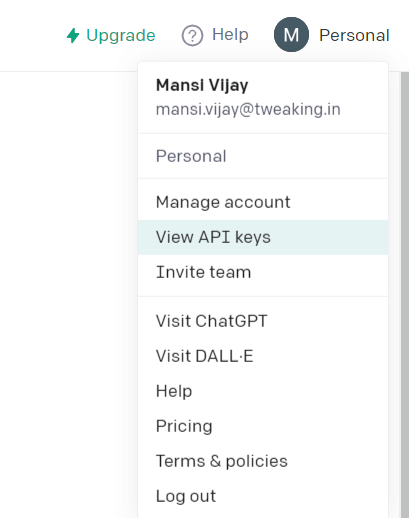
Нажмите «Создать новый секретный ключ» в следующем всплывающем окне. Скопируйте ключ API для дальнейшего использования.
Примечание. Как новый пользователь, вы получите грант в размере 5 долларов США на изучение API ChatGPT. Этот грант действителен в течение 3 месяцев, что дает вам достаточно времени, чтобы проверить его возможности. Убедитесь, что вы не делитесь своим ключом API с другими. По истечении срока действия бесплатного гранта с вас будет взиматься плата в размере 0,002 доллара США за 1000 токенов. Токены представляют собой отдельные слова, обрабатываемые API. Не забывайте сохранять конфиденциальность своего ключа API, чтобы избежать несанкционированного использования.
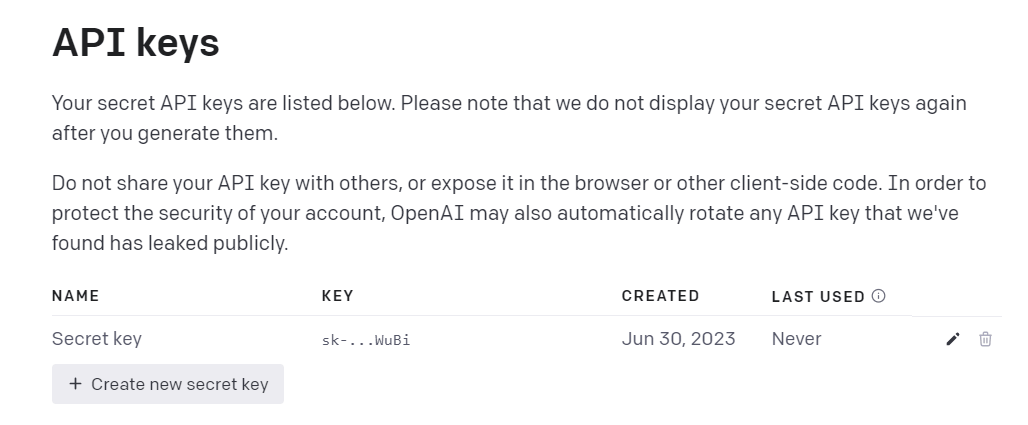
ШАГ 2. Интегрируйте ChatGPT в Excel = На этом этапе вы узнаете, как добавить ChatGPT в Excel. Один из самых простых способов использования ChatGPT и Excel — загрузить плагин ChatGPT для Excel от Zapier .
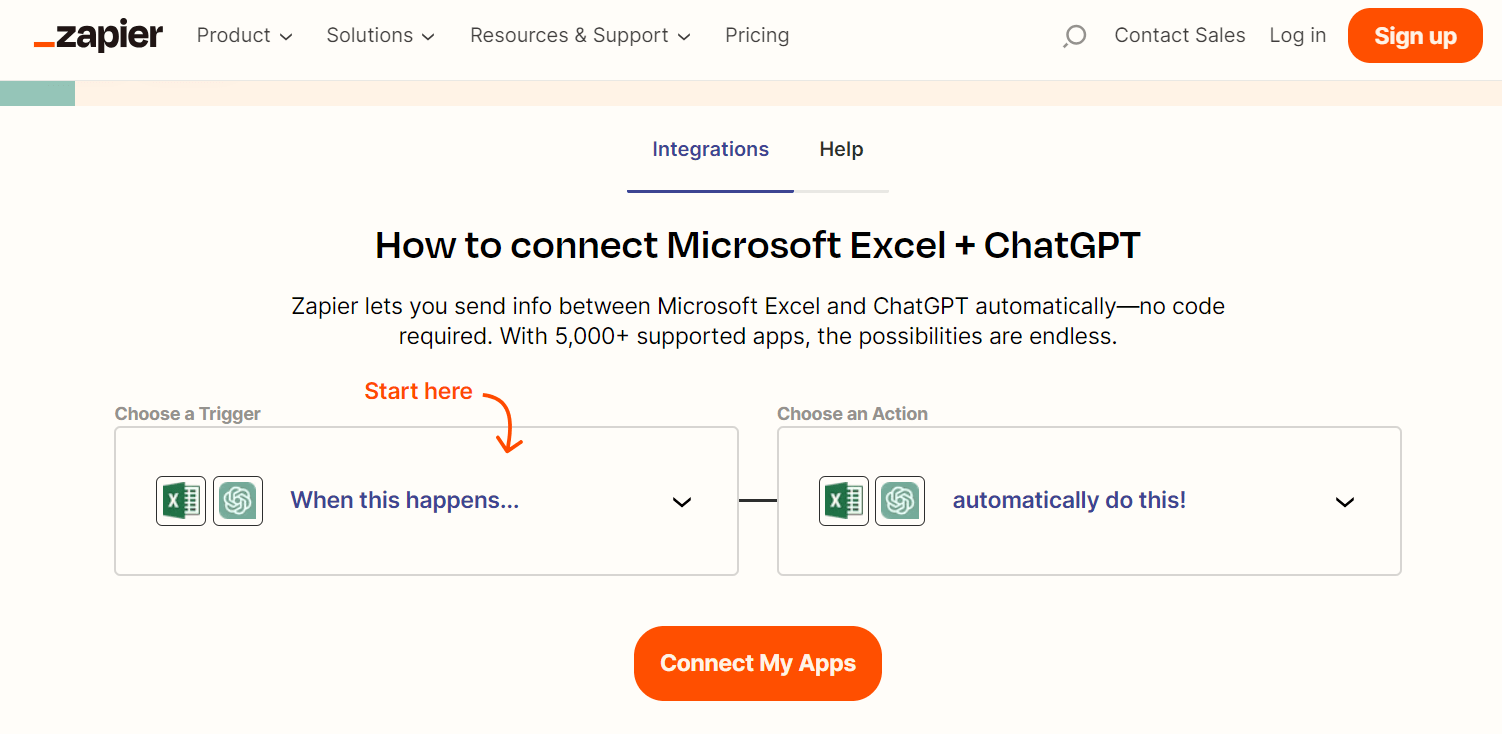
Zapier — это сервис, который объединяет различные приложения и автоматизирует рабочие процессы. Плагин ChatGPT для Excel от Zapier позволяет вам общаться с ChatGPT и получать формулы, решения и аналитическую информацию из данных ваших электронных таблиц. Вы можете скачать плагин ChatGPT для Excel от Zapier по этой ссылке: https://zapier.com/apps/excel/integrations/chatgpt.
ШАГ 3 = Загрузите плагин ChatGPT = Иногда, когда вы загружаете плагин или надстройку из Интернета, Excel не позволяет вам использовать его, поскольку считает, что это небезопасно. Чтобы все заработало, вам необходимо выполнить следующие действия:
- Найдите папку , в которой вы сохранили файл плагина или надстройки.
- Щелкните правой кнопкой мыши файл и выберите «Свойства» .
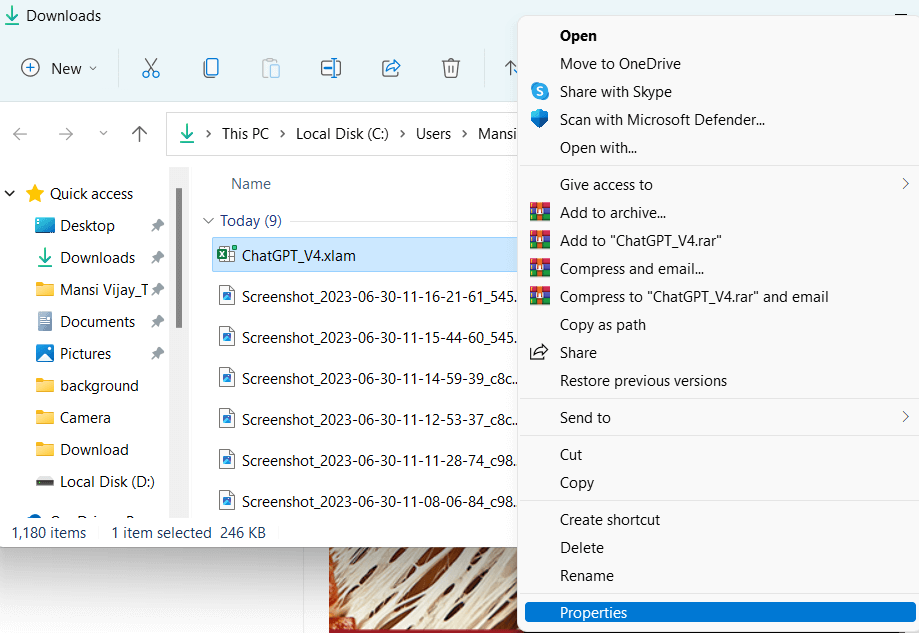
- В нижней части окна установите флажок Разблокировать в режиме безопасности.
- Нажмите кнопку ОК !
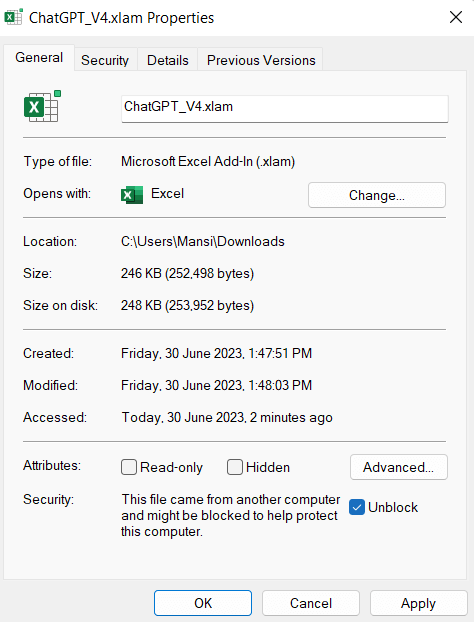
ШАГ 4 = Добавить ChatGPT для Excel = Откройте книгу Excel и щелкните вкладку «Файл» вверху.
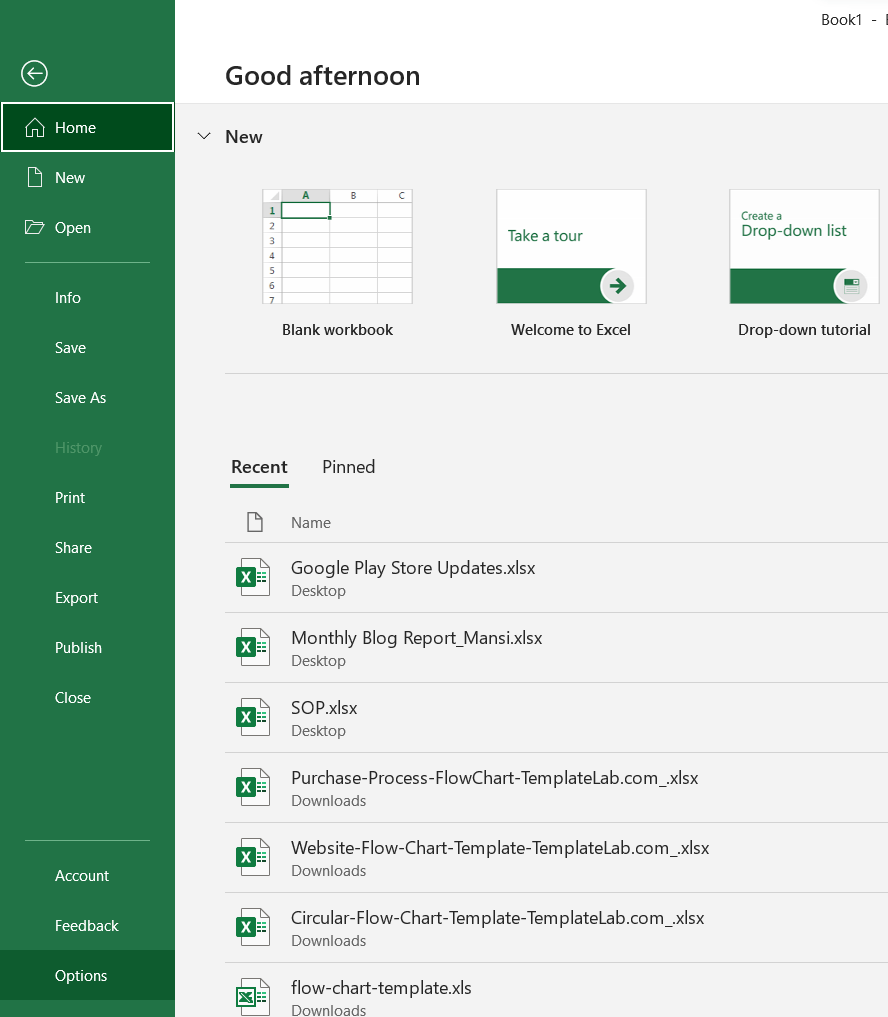
- Нажмите «Параметры» , а затем нажмите «Надстройки» в левом нижнем углу.
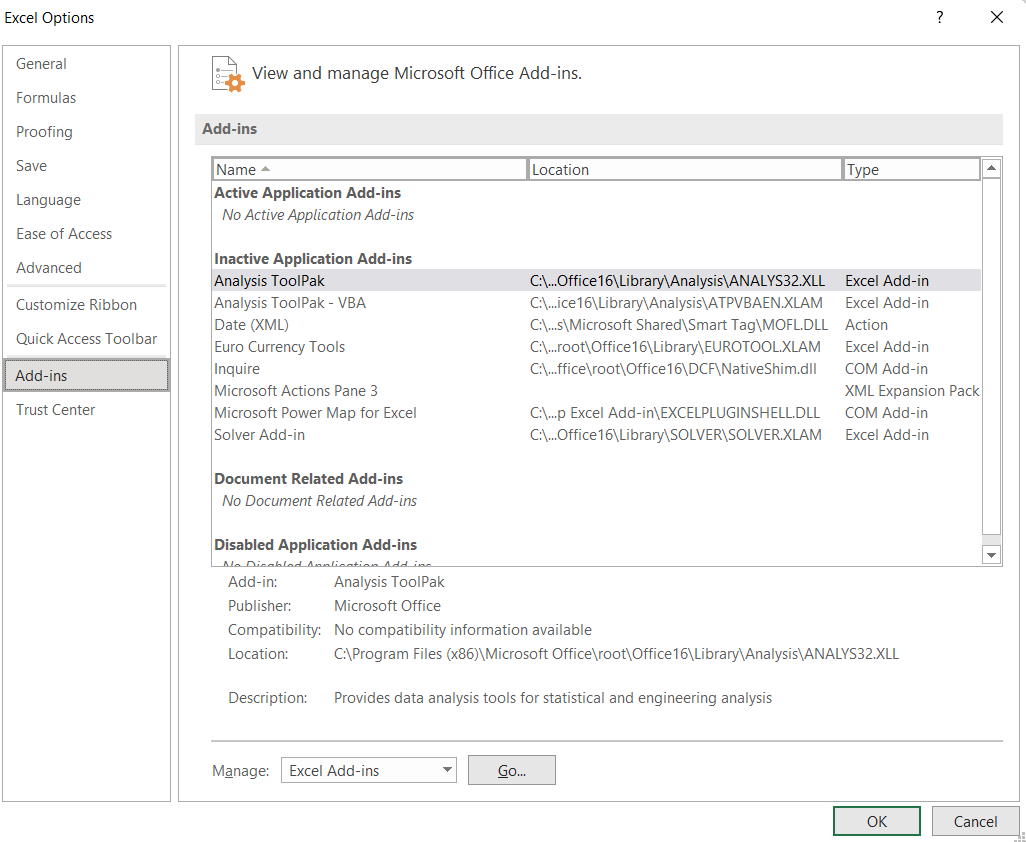
- В нижней части окна найдите раскрывающееся меню с надписью «Управление» . Выберите надстройки Excel и нажмите кнопку «Перейти».
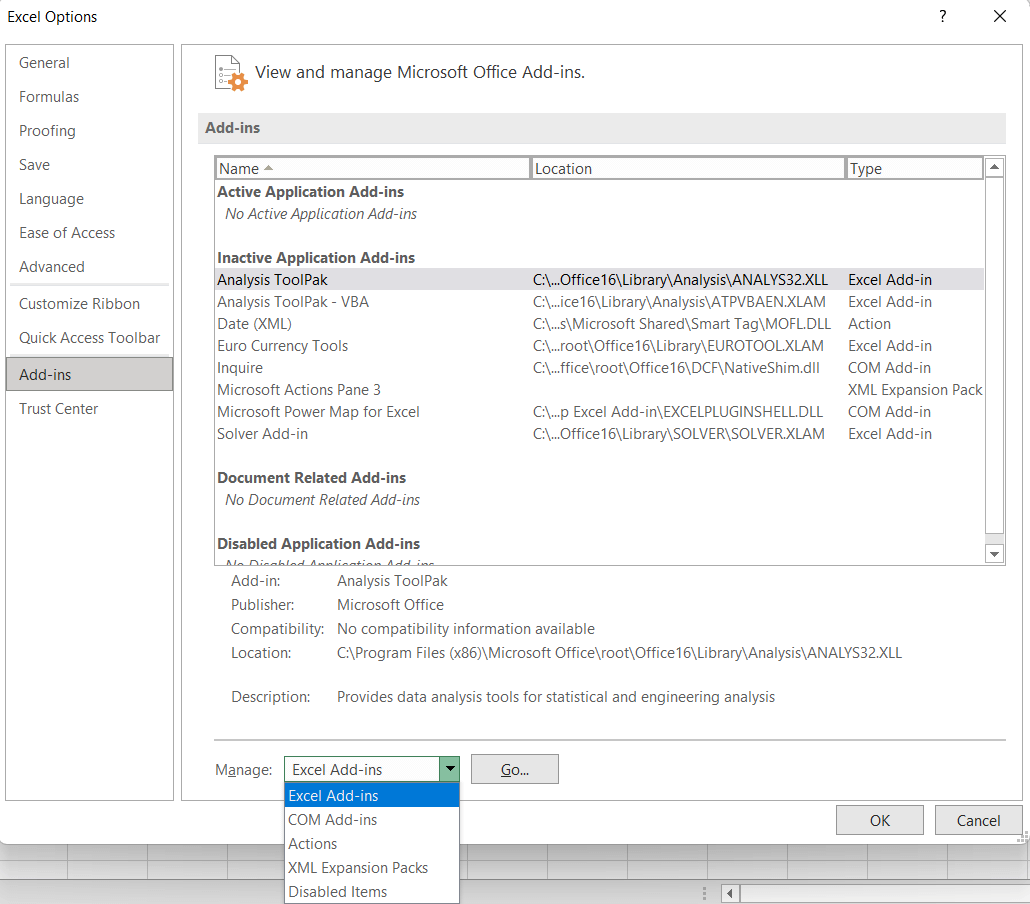
- Нажмите кнопку «Обзор» и найдите загруженный вами плагин или файл надстройки.
- Выберите файл и нажмите ОК

- Вы должны увидеть имя файла в окне в разделе «Надстройки». Установите флажок рядом с надстройкой ChatGPT , чтобы активировать ее.
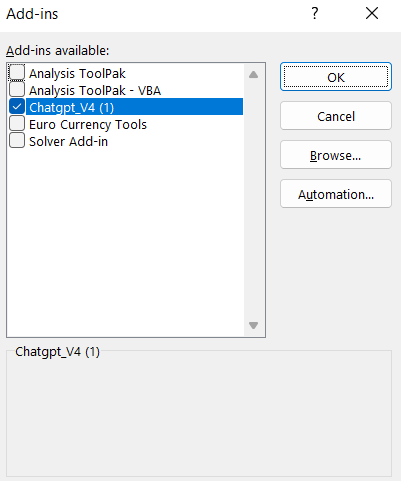

- Когда вы закончите эти шаги, вы должны увидеть новую вкладку под названием ChatGPT в своей книге Excel.
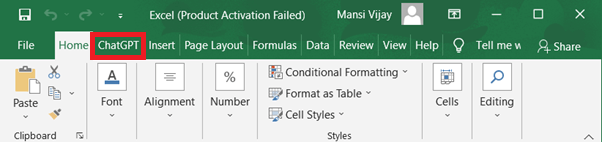
ШАГ 5 = Все готово для использования ChatGPT с Excel = Откройте новую или существующую книгу Excel.
- Введите в любую ячейку то, что вы хотите задать ChatGPT.
- Перейдите на вкладку ChatGPT , а затем нажмите AI Assistant .
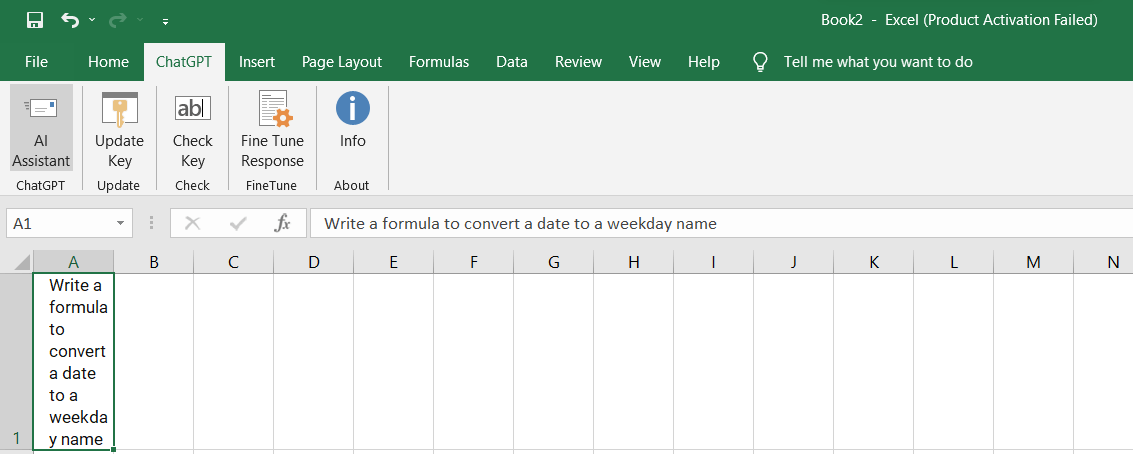
- Введите свой ключ API (который вы создали и скопировали на ШАГЕ 1) и выберите «Тип модели».
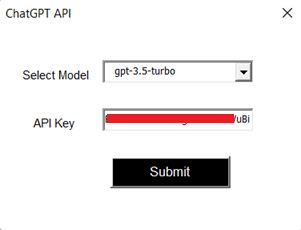
Подробнее о создании секретных ключей можно прочитать здесь:
- Выберите ячейку , в которую вы ввели запрос, который хотите задать ChatGPT.
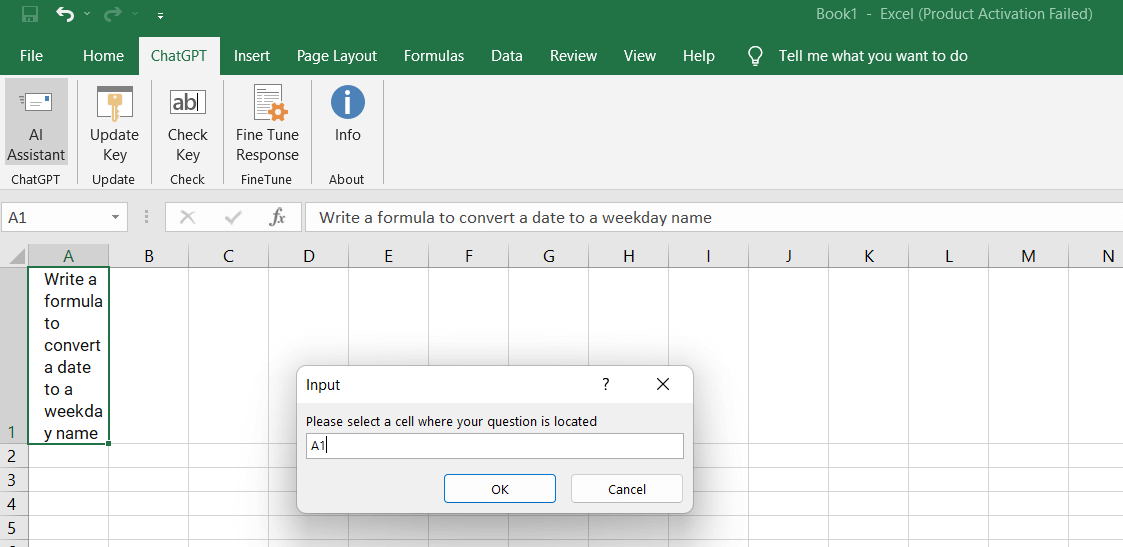
- Подождите несколько секунд, и ChatGPT даст ответы .
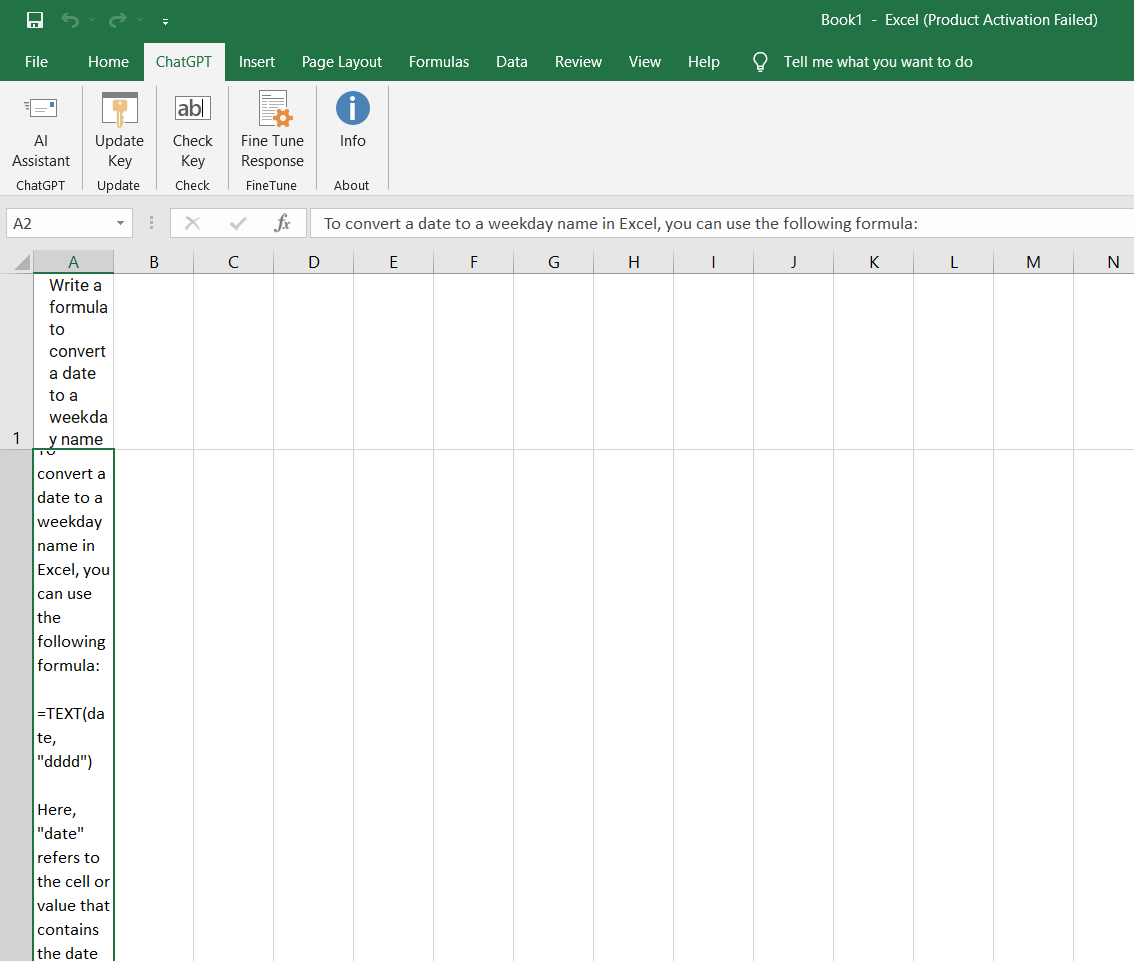
Если вы хотите задать ChatGPT много вопросов одновременно, вы можете использовать функцию AI Assistant. Мы объясним, как это сделать, в следующем разделе.
Как задать ChatGPT сразу пару запросов в Excel?
Если у вас есть несколько вопросов или запросов на ChatGPT, вы можете использовать функцию AI Assistant, чтобы задать их все сразу. Функция AI Assistant использует специальную формулу, которую вы можете ввести в любую ячейку вашей книги. Формула выглядит следующим образом:
=AI Assistant(подсказка, модель, ключ)
Формула состоит из трех частей:
- подсказка: это то, что вы хотите спросить у ChatGPT. Вы можете ввести все, что вы обычно вводите на платформе ChatGPT, например «Написать функцию Microsoft Excel» или «Как создать круговую диаграмму». Вы также можете использовать ссылки на ячейки для включения данных из книги, например «Вычислить среднее значение A1:A10».
- модель: это модель ИИ, которую вы хотите использовать. Вы можете выбирать из разных моделей, которые имеют разные возможности, стоимость и надежность. Некоторые из моделей: gpt-3.5-turbo, text-davinci-003 и text-curie-003. Вам необходимо ввести название модели в кавычках, например «gpt-3.5-turbo» (которое мы использовали в предыдущем демонстрационном случае) .
Подробнее о моделях можно прочитать здесь:
- ключ: это ключ API, который вам нужен от OpenAI. Ваш ключ API — это секретный код, который позволяет вам получить доступ к сервисам OpenAI, таким как ChatGPT. Вам необходимо ввести ключ API в кавычках, например «sk-1234567890abcdef».
Теперь давайте поймем, как это использовать, на примере: Если вы хотите попросить ChatGPT написать формулу для расчета суммы диапазона ячеек, используя модель gpt-3.5-turbo и ваш ключ API, вы можете ввести эту формулу в любую ячейку: =AIAssistant("Напишите функцию Microsoft Excel для вычисления суммы диапазона ячеек", "gpt-3.5-turbo", "sk-1234567890abcdef") Когда вы нажмете Enter, ChatGPT ответит примерно так: ChatGPT ответит примерно так: Хорошо, функция для нахождения медианы диапазона чисел — =МЕДИАНА(диапазон). Например, если числа находятся в формате C2:C10, вы можете использовать =MEDIAN(C2:C10), чтобы получить медиану. Хорошо, функция объединения двух текстовых строк с пробелом между ними — =CONCATENATE(text1», «,text2). Например, если текстовые строки находятся в форматах D2 и E2, вы можете использовать =CONCATENATE(D2», «,E2), чтобы получить объединенный текст. Хорошо, функция преобразования даты в название дня недели — =ТЕКСТ(дата, «дддд»). Например, если дата указана в формате F2, вы можете использовать =ТЕКСТ(F2, «дддд»), чтобы получить название дня недели. |
Советы и рекомендации по использованию ChatGPT для Excel в 2023 году
Вот несколько возможных советов и рекомендаций, которые можно реализовать при интеграции с ChatGPT в Excel:
- Чтобы сгенерировать формулы , вы можете ввести описание на естественном языке того, что вы хотите вычислить, в ячейке, а затем нажать Alt + Enter, чтобы ChatGPT сгенерировал для вас формулу. Например, если вы введете «среднее значение столбца A», ChatGPT сгенерирует формулу = СРЗНАЧ (A: A).
- Чтобы завершить формулы , вы можете ввести частичную формулу в ячейку, а затем нажать Ctrl + Пробел, чтобы ChatGPT заполнил недостающие части. Например, если вы наберете «=SUM()», ChatGPT предложит возможные аргументы для функции суммы, например «=SUM(A1:A10)» или «=SUM(B2:B9,C2:C9)».
- Чтобы проанализировать данные , вы можете ввести в ячейку вопрос на естественном языке, а затем нажать Shift + Enter, чтобы ChatGPT ответил на вопрос за вас. Например, если вы наберете «Каково стандартное отклонение столбца B?», ChatGPT сгенерирует ответ =STDEV(B:B).
- Чтобы создать диаграммы , вы можете ввести в ячейку инструкцию на естественном языке, а затем нажать Ctrl + Alt + Enter, чтобы ChatGPT создал диаграмму за вас. Например, если вы наберете «создать круговую диаграмму столбца C», ChatGPT создаст круговую диаграмму, показывающую распределение значений в столбце C.
- Чтобы создать электронную таблицу , вы можете ввести в ячейку шаблон естественного языка, а затем нажать Ctrl + Shift + Enter, чтобы ChatGPT разработал для вас электронную таблицу. Например, если вы наберете «создать бюджет на январь 2023 года», ChatGPT создаст электронную таблицу с такими заголовками, как «Доходы», «Расходы» и «Баланс», а также такими категориями, как «Заработная плата», «Аренда». и еда".
ChatGPT: меняет правила игры для пользователей Excel
Использование ChatGPT в Excel — это мощный способ упростить и ускорить выполнение задач Excel. Вы можете общаться с ИИ-ботом, который может писать формулы, анализировать данные и создавать для вас электронные таблицы. Вы также можете освоить новые навыки и приемы работы с Excel с помощью ChatGPT. Чем больше вы используете ChatGPT в Excel, тем больше вы узнаете, что он может сделать для вас и ваших проектов Excel.
Но ChatGPT полезен не только для Excel. Вы также можете использовать ChatGPT для других целей, например для общения, игр или развлечений. Вы даже можете использовать ChatGPT в качестве голосового помощника на своем iPhone или iPad вместо Siri. О том, как заменить Siri на ChatGPT, вы можете узнать из этой статьи !
Мы надеемся, что вам понравился этот пост в блоге и вы узнали что-то новое. Если у вас есть какие-либо вопросы, отзывы или предложения, пожалуйста, оставьте комментарий ниже. Нам бы хотелось услышать ваше мнение и узнать, как вы используете ChatGPT в Excel. Спасибо за чтение и приятного общения!
СЛЕДУЮЩАЯ ЧИТАЙТЕ: 8 лучших альтернатив ChatGPT для более умного общения с искусственным интеллектом
